Photoshop制作带光晕效果的金属火焰字效,立体发…
2018-08-07 08:47:50来源:ps爱好者 阅读 ()

3、下面来定义一款图案。把下面的纹理素材保存到本机,然后用PS打开。


4、选择菜单:编辑 > 定义图案,在弹出的菜单命名,然后关闭图片。

5、打开下面的文字素材,也可以使用自己喜欢的文字或图形。

6、用移动工具把文字素材拖进来,放到画布中间位置。


7、点击箭头指的按钮的设置图层样式。

斜面和浮雕

等高线

纹理:图案选择刚才定义的图案,其它设置如下图

内发光

光泽

图案叠加:图案同样选择刚才定义的图案

8、确定后得到下图所示的效果。

9、按Ctrl + J 把当前文字图层复制一层,然后在文字副本缩略图后面鼠标右键选择“清除图层样式”,效果如下图。

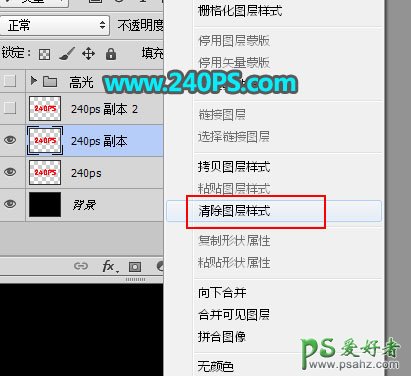

10、同样的方法给当前文字图层设置图层样式。 斜面和浮雕

11、确定后把填充改为0%,如下图。

12、按Ctrl + J 把当前文字图层复制一层,清除图层样式后再重新设置。 斜面和浮雕

等高线
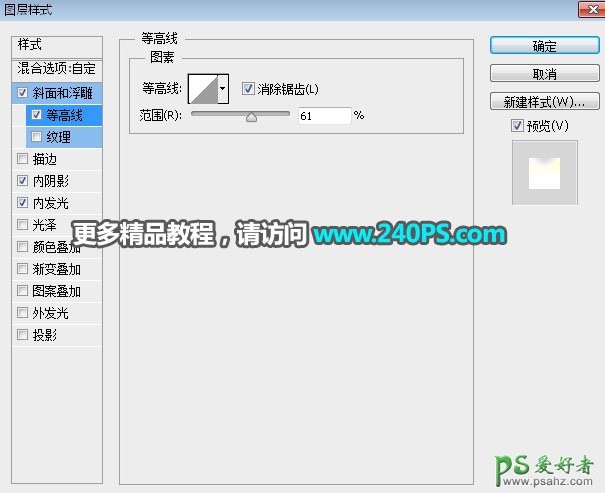
内阴影

内发光

13、确定后把填充改为0%,如下图。

14、现在来渲染高光。新建一个图层,用套索勾出下图所示的选区,按Shift + F6羽化45个像素后填充橙黄色,按Ctrl + D 取消选区,再把混合模式改为“滤色”,如下图。


15、新建一个图层,用套索工具勾出下图所示的选区,羽化30个像素后填充同样的橙黄色,取消选区后把混合模式改为“颜色减淡”,如下图。

16、按Ctrl + J 把当前图层复制两层,并分别缩小一点,如下图。

17、打开下图的火焰素材,用移动工具拖进来,调整好位置;把混合模式改为“滤色”,添加图层蒙版,用透明度为10%的柔边黑色画笔擦掉不需要的部分,如下图。


18、打开下图的光晕素材,用移动工具拖进来,混合模式改为“滤色”,如下图。


最终效果

标签:
版权申明:本站文章部分自网络,如有侵权,请联系:west999com@outlook.com
特别注意:本站所有转载文章言论不代表本站观点,本站所提供的摄影照片,插画,设计作品,如需使用,请与原作者联系,版权归原作者所有
- Photoshop绘制立体风格的微笑表情 2021-05-26
- PS文字特效教程:制作公路上个性的涂鸦文字效果,喷涂文字。 2021-05-25
- Photoshop设计卷边效果的变形金刚电影海报图片。Photoshop设 2021-05-25
- PS海报设计技巧教程:学习制作个性的扭曲文字海报图片。PS海 2021-05-24
- PS图片特效制作教程:学习给铁塔图片制作成钻出手机屏幕的效 2021-05-24
IDC资讯: 主机资讯 注册资讯 托管资讯 vps资讯 网站建设
网站运营: 建站经验 策划盈利 搜索优化 网站推广 免费资源
网络编程: Asp.Net编程 Asp编程 Php编程 Xml编程 Access Mssql Mysql 其它
服务器技术: Web服务器 Ftp服务器 Mail服务器 Dns服务器 安全防护
软件技巧: 其它软件 Word Excel Powerpoint Ghost Vista QQ空间 QQ FlashGet 迅雷
网页制作: FrontPages Dreamweaver Javascript css photoshop fireworks Flash
